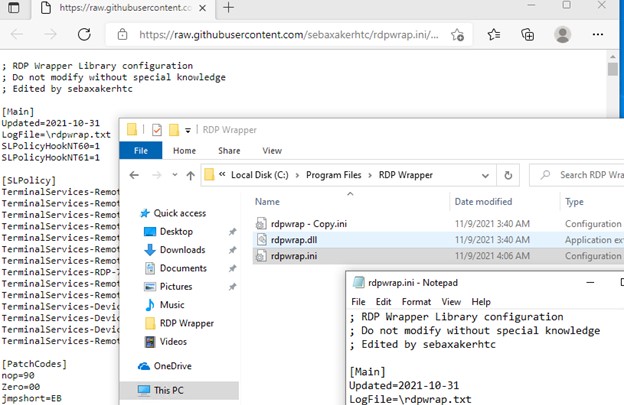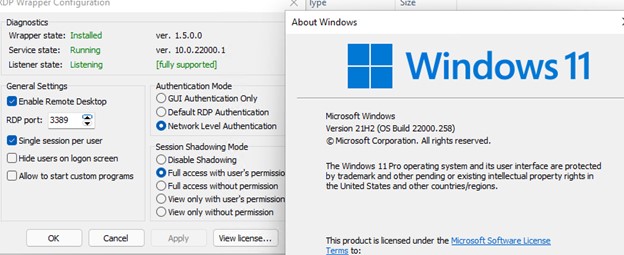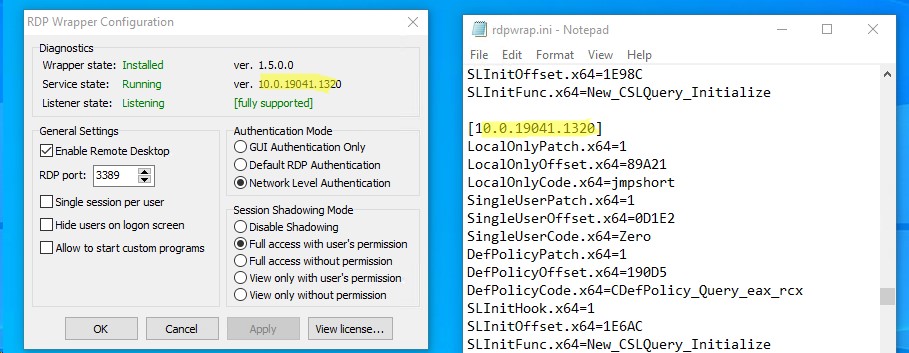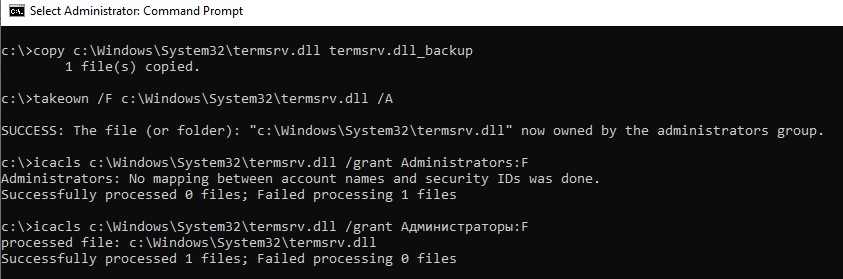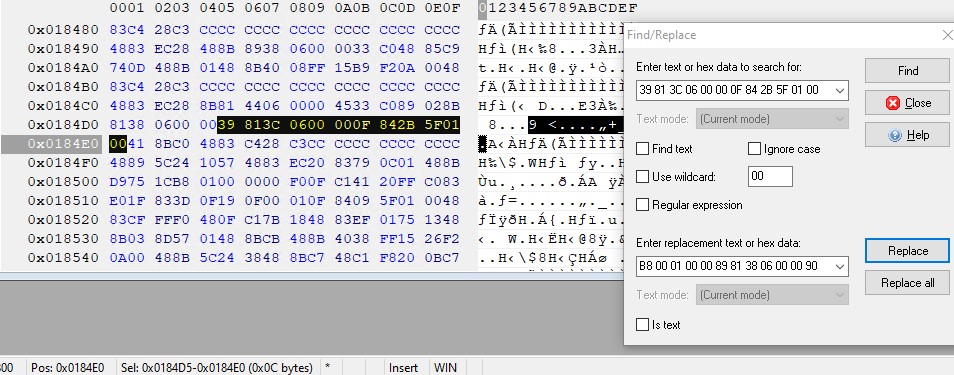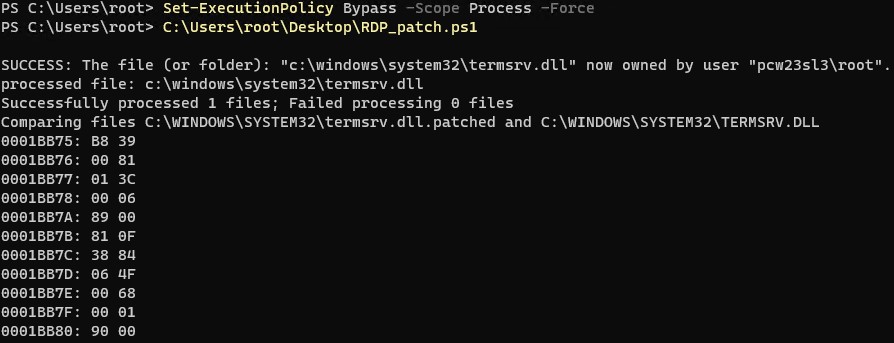After the latest Windows update RDP Wrapper not working, shows not supported.
kholantasamy
changed the title
RDP Wrapper Not supported Windows 10 21H2 10.0.19044 Build 19044 After Windows Update
RDP Wrapper Not supported Windows 10 21H2 (OS Build 19044.1679) After Windows Update
Apr 19, 2022
Attach your termsrv.dll please
Attach your termsrv.dll please
termsrv.zip
There’s no PDB file from M$. I will try to find offsets manualy
Attach your termsrv.dll please
termsrv.zipThere’s no PDB file from M$. I will try to find offsets manualy
thank you…i’ll wait
now all turned green but it says limited connection
Try reboot
now all turned green but it says limited connection
Try reboot
still the same. do i need to do any changes other then the .ini file?
now all turned green but it says limited connection
Try reboot
still the same. do i need to do any changes other then the .ini file?
Try to switch to Network level authentication
now all turned green but it says limited connection
Try reboot
still the same. do i need to do any changes other then the .ini file?
Try to switch to Network level authentication
I’ve tested that already..still same.
I’ve tested that already..still same
Ok. Let’s try to replace Single Session per User value:
SingleUserOffset.x64=C8C2
As i understand — you try to connect with the same account?
I’ve tested that already..still same
Ok. Let’s try to replace Single Session per User value:
SingleUserOffset.x64=C8C2As i understand — you try to connect with the same account?
how to replace the user value?
same pc but different account, my main account using online account, my second account which i’m using for RDP is local account, i’ve even tried make both local account and still same.. all this while it was working, just after the windows update it’s not working
hi, @sebaxakerhtc I have the same issue. I’m doing a rollback into my VM atm to be able to log in again but would like to have this sorted. Do you know if someone else has found a workaround for this?
how to replace the user value?
net stop termservice
edit rdpwrap.ini
net start termservice
if someone else has found a workaround for this
I think no.
Where you, guys take these updates? Because on official M$ website no this version. Is it beta/dev channel?
how to replace the user value?
net stop termservice edit rdpwrap.ini net start termservice
just add this line SingleUserOffset.x64=C8C2 bottom of the note?
how to replace the user value?
net stop termservice edit rdpwrap.ini net start termservice
just add this line SingleUserOffset.x64=C8C2 bottom of the note?
No!
Find SingleUserOffset.x64 in your section [10.0.19041.1679] and replace value after «=»
SingleUserOffset.x64
i’m sorry if i do something wrong but it seems already the value you mentioned
@sebaxakerhtc my bad! still working fine for me. What I found was that the anti-virus was blocking the .exe file. Not sure if I’ve missed this exclusion before or if any update (windows or AV) as removed the exception. I get it working after reinstalling the service add all the right settings. thanks!
i’m sorry if i do something wrong but it seems already the value you mentioned
Not needed anymore, because of acepted by @marcoteodoro as working offsets
i’m sorry if i do something wrong but it seems already the value you mentioned
Not needed anymore, because of acepted by @marcoteodoro as working offsets
so what i need to do now to make it work? please help me
@marcoteodoro I got the rdpwrap.dll and RDPW_installer-Black.exe identified as a threat by Windows Defender too.
Edit: second screen cap
Just to be sure, my w10 version is 21H2 build 19044.1706 and after allowing the files on windows defender the rdpwrap works as expected.
so what i need to do now to make it work? please help me
You can try my modded version of rdpwrapper https://github.com/sebaxakerhtc/rdpwrap/releases/tag/v1.8.7.2
This one works for me! on 21H2 ver 19044.1706
Hello, my Windows version is the same as yours.
How to use this mod?
I can’t find the installer.
It worked!
Thank you so much
@sebaxakerhtc
Thank you, my rdpwrapper is working well. But can I create a hostname instead of ip address ? and how ?
But can I create a hostname instead of ip address ? and how ?
what are you talking about?
But can I create a hostname instead of ip address ? and how ?
what are you talking about?
Sorry, I didn’t explain the question correctly because I hadn’t known about hostname (it is DESKTOP-xxxxxxx).
My issue is that I need to use my remote pc anywhere. So I thought to use an http host instead of its ip address. So, is this thing available or not ?
is this thing available or not ?
Of course. I use my website name to connect to the remote desktop
this one is working for 21H2 OS build 19044.2075. I cannot attached the file.
is this thing available or not ?
Of course. I use my website name to connect to the remote desktop
Sorry, I couldn’t get the idea
I tried to remote anywhere using port forwarding, but it hasn’t worked yet. Can you tell me what your website does to remote anywhere ? and can port forwarding solve this issue if I don’t have any own website?
can port forwarding solve this issue if I don’t have any own website?
If your ISP gives you a Dynamic IP — you can use DDNS like «noip» (for free)
If your ISP gives you a Static IP — just use this IP.
RDP Wrapper Not supported Windows 10 21H2 (OS Build 19044.2251) After Windows Update
Please Help.
termsrv.dll.zip
Содержание
- Способ 1: Замена файла конфигурации
- Способ 2: Настройка в «Редакторе групповых политик»
- Не работает RDP в целом
- Вопросы и ответы
Подключение по протоколу RDP в Виндовс 10 активно используется как некоторыми рядовыми пользователями, так и профессионалами. Для обхода системного ограничения последние использует программу RDP Wrap. Увы, но после обновлений системы этот софт перестаёт работать, и сегодня мы поможем вам решить эту проблему.
Способ 1: Замена файла конфигурации
Проблемы с работой рассматриваемой программы возникают вследствие обновлений системной библиотеки termsrv.dll. Под каждую её версию RDP Wrap нужно конфигурировать заново. К счастью, разработчики приложения заботятся об этом сами и после каждого мажорного апдейта выпускают новый конфигурационный файл. Алгоритм его замены выглядит следующим образом:
- Перейдите по ссылке в репозиторий приложения на GitHub.
Репозиторий на GitHub
- Откройте каталог res двойным щелчком левой кнопки мыши. Найдите внутри ссылку с именем rdpwrap.ini и кликните по ней правой кнопкой мыши. Выберите пункт «Сохранить ссылку как…» (в других браузерах – «Сохранить объект как…» или похожее по смыслу).
Сохраните файл rdpwrap.ini в любое подходящее место на компьютере.
- Теперь откройте утилиту «Выполнить» сочетанием Win+R, введите в неё запрос
services.mscи нажмите «ОК».
После запуска списка служб найдите запись «Службы удалённых рабочих столов», выделите её и нажмите «Остановить службу».
Подтвердите остановку.
- Далее откройте «Проводник» и перейдите по следующему адресу:
C:Program FilesRDP WrapperСкопируйте полученный ранее rdpwrap.ini и вставьте в эту папку.
Подтвердите замену файла.
- Перезагрузите компьютер, после чего откройте монитор враппера с именем RDConfig.
Проверьте строку «Listener» – если надпись в ней гласит «Fully supported», проблема устранена.
Данный метод является предпочтительным, и к следующему следует прибегать только в случае отсутствия его эффективности.
Способ 2: Настройка в «Редакторе групповых политик»
Пользователи Windows 10 редакций Профессиональная и Корпоративная могут решить рассматриваемую проблему настройкой определённого параметра в «Редакторе групповых политик».
- Вызовите средство «Выполнить» (шаг 3 Способа 1), в котором введите запрос gpedit.msc.
- Перейдите по следующему пути:
Конфигурация компьютера/Административные шаблоны/Компоненты Windows/Службы удаленных рабочих столов/Узел сеансов удаленных рабочих столов/Подключения - Дважды кликните по политике «Ограничить количество подключений».
Установите положение «Включено», после чего измените значение максимального количество подключений на
999999. Сохраните изменения последовательным нажатием на кнопки «Применить» и «ОК». - Закройте «Редактор групповых политик» и перезагрузите компьютер.
Описанная выше манипуляция позволит решить проблему, но является потенциально небезопасной, поэтому используйте её в самом крайнем случае.
Порой вышеприведённые действия не приводят к желаемому результату. В этом случае отметим, что скорее всего дело уже не во враппере и библиотеке. Действуйте так:
- Сначала проверьте параметры брандмауэра, как системного, так и стороннего, и разрешите в нём соединение по РДП.
Урок: Настройка брандмауэра на Windows 10
- Также стоит проверить состояние портов – не исключено, что требуемый для работы нужного протокола просто закрыт.
Подробнее: Как открыть порты на Windows 10
- Ещё раз проверьте редакцию целевой «десятки» – подключение по RDP не поддерживается в Windows 10 Home.
-
Рассматриваемый тип соединения может не работать из-за повреждений соответствующих системных файлов. Для начала проверьте, не завёлся ли в вашей системе вирус.
Подробнее: Борьба с компьютерными вирусами
После этого проверьте целостность компонентов ОС и восстановите их одним из возможных способов, если в этом появится необходимость.
Урок: Проверка целостности и восстановление системных файлов в Windows 10
Теперь вам известно, как нужно действовать в ситуации, когда RDP Wrapper перестал работать после обновления Windows 10, и что делать, если подключение по этому протоколу не работает в целом.
Еще статьи по данной теме:
Помогла ли Вам статья?
При запуске конфигуратора RDP Wrapper статус «not supported» или «supported partially»
По рекомендациям, которые нашел в сети, по-новому переустановил RDP Wrapper (re-install.bat), обновил (update.bat), обновил rdpwrap.ini (rdpwrap_ini_updater.bat). Запустил RDPConf.exe и опять получил «not supported»

В окне RDP Wrapper configuration высветилась версия моей Windows 10.0.17763.437, которая, как я понял, на тот момент не поддерживалась. Параллельно открыл файл rdpwrap.ini. И, дествительно, последняя в списке была версия 10.0.17763.379.

Полез на форум портала github.com. Шерстил долго, но — безрезультатно. Пока случайно не наткнулся на какую-то тривиальную, почти бессмысленную рекомендацию. Человек просто взял и заменил в файле rdpwrap.ini последние цифры близлежащей версии на свои. Попробовал проделать то же самое у себя: заменил 379 на 437. Запустил RDPConf.exe и получил «fully supported«.

Не поверил. Запустил RDPCheck.exe и получил параллельную RDP-сессию

Не поверил. Попробовал подключиться по RDP удаленно. Подключился. Бред какой-то. Вообще-то, не должно было прокатить, но, почему-то прокатило. Попробовал то же самое проделать на другой машине с Windows 7. Прокатило! Чудно!
P.S. Гладко было на бумаге, да забыли про овраги! Рано было ставить точку, — вынужден снова вернуться к этому вопросу.
Пользователь при установке какой-то игровой «хрени» словил BlueScreen, который стал периодически повторяться. Не заморачиваясь особо, запустили восстановление системы. А «десятка» при восстановлении ещё и обновилась до более старшей версии: была 10.0.17763.437, а стала 10.0.17763.771. Естественно, при запуске RDPConf.exe опять получил «not supported». По новой проделал все вышеописанные шаги. В файле rdpwrap.ini для версии 10.0.17763.771 ничего не добавилось. Заменил в rdpwrap.ini 437 на 771. Не прокатило! Видимо 437 была ближе к 379, чем 771 к 437.
Пришлось опять шерстить портал github.com, где в комментах нашел блок для версии 10.0.17763.771 (ссылка на источник https://github.com/stascorp/rdpwrap/issues/886). Скопировал, вставил в rdpwrap.ini, подключился по RDP, параллельная сессия пошла.
Позже на другой машине в схожей ситуации «десятка» при восстановлении обновилась вообще до версии 10.0.18362.267. Естественно, все вышеописанные манипуляции ни к чему не привели. Но на этом же портале уже кто-то выложил build for win 10 home v18362.267 (ссылка на источник https://github.com/SobieskiCodes/RDPWrap). Скачал, проделал стандартные шаги по установке и обновлению. Из папки W10Privacy ничего не запускал, — параллельная RDP-сессия пошла и так.
P.S. P.S. 13 и 14 января 2021 года Windows 10 обновилась до версии 10.0.18362.1316. Опять получил «not supported». Нашел для неё дополнение в rdpwrap.ini:
[10.0.18362.1316]
LocalOnlyPatch.x64=1
LocalOnlyOffset.x64=83075
LocalOnlyCode.x64=jmpshort
SingleUserPatch.x64=1
SingleUserOffset.x64=0DC4C
SingleUserCode.x64=Zero
DefPolicyPatch.x64=1
DefPolicyOffset.x64=1FE65
DefPolicyCode.x64=CDefPolicy_Query_eax_rcx
SLInitHook.x64=1
SLInitOffset.x64=22E9C
SLInitFunc.x64=New_CSLQuery_Initialize
[10.0.18362.1316-SLInit]
bInitialized.x64 =F6A8C
bServerSku.x64 =F6A90
lMaxUserSessions.x64 =F6A94
bAppServerAllowed.x64 =F6A9C
bRemoteConnAllowed.x64=F6AA0
bMultimonAllowed.x64 =F6AA4
ulMaxDebugSessions.x64=F6AA8
bFUSEnabled.x64 =F6AAC
Запустил RDPConf.exe, получил «fully supported». Но второго пользователя по RDP не пускает. Несколько раз перезагрузился. Бесполезно. Блокирует второго юзера по RDP, хоть убейся. Полез опять на портал github.com. Нашел свежий файл autoupdate.bat
Поместил его в папку с установленным RDP Wrapper. Запустил от имени администратора. Потом попробовал подключиться по RDP. Подключение пошло, но сначала открылся черный (и пустой) рабочий стол. Потом через пару попыток оставил его таким на некоторое время. И, о чудо, всё появилось. В дальнейшем все последующие подключения пошли нормально. Каким образом этот батник повлиял, я так и не понял. Может, просто совпадение.
P.S. P.S. P.S. В двадцатых числах июня 2021 года Windows 10 обновилась до версии 10.0.17763.1971 и, соответственно, опять «not supported».

«Не мудрствуя лукаво» просто запустил файл autoupdate.bat, который ранее был скачан с портала github.com и помещён в папку с установленным RDP Wrapper. И сразу получил «fully supported». Параллельная RDP-сессия пошла.
После выхода обновлений для windows 10, от 18 марта 2020 года у многих моих пользователей перестала работать библиотека RDP WRAPPER. И если запустить утилиту rdpconf.exe, в ней будет написано not supported и соответственно не работает удаленный рабочий стол.
Что бы исправить данное недоразумение, у меня ушел час, пока нашел исправленную библиотеку, которая будет корректно работать на обновленной десятке. Сегодня я поделюсь знаниями, для тех кто так же столкнулся с такой проблемой. Надеюсь запись будет полезна и ты, дорогой читатель сэкономишь время на поисках решений!
- Для начала необходимо удалить старую библиотеку rdp wrapper, запустив файл uninstall.bat по пути c:Program FilesRDP Wrapper После того как пройдет удаление, полностью удаляем данную папку из program files со всеми файлами в ней.
- Скачиваем исправленную библиотеку по ссылке или напрямую с гитхаба и распаковываем архив.
- Запускаем файл install.bat от имени администратора и ждем пока завершится процесс установки.
- Копируем все файлы из распакованного архива в c:Program FilesRDP Wrapper с заменой файлов в этой папке.
- Открываем утилиту rdpconf.exe и смотрим статус, если not supported идем далее…
- В этой версии библиотеки rdpwrap исправлено автообновление компонентов, запускаем файл autoupdate.bat от имени администратора и ждем завершения процесса.
- Скачиваем rdpwrap_ini_updater от 18.05.2020 года.
- Распаковываем, копируем в папку c:Program FilesRDP Wrapper и запускаем rdpwrap_ini_updater.bat от имени администратора, дожидаемся процесса установки.
- Запускаем rdpconf.exe и наблюдаем радостную картину 🙂
На этом установка завершена и можно пробовать подключаться с других рабочих станций! 🙂
Системные администраторы делятся на тех, кто еще не делает бэкап, и тех, кто их уже делает. Народная мудрость.
Содержание
- Что делать, если не работает RDP Wrap после обновления Windows 10
- Способ 1: Замена файла конфигурации
- Способ 2: Настройка в «Редакторе групповых политик»
- Не работает RDP в целом
- Comments
- Tzvetelin88 commented Jun 13, 2020
- affinityv commented Jun 13, 2020
- drMikeMiles commented Jun 14, 2020
- drMikeMiles commented Jun 14, 2020
- affinityv commented Jun 15, 2020 •
- wendaoji commented Jun 21, 2020
- Seayon commented Jul 6, 2020
- ZombiePm commented Jul 9, 2020 •
- estivalinp commented Jul 19, 2020
- drMikeMiles commented Jul 19, 2020
- dwishaventures commented Jul 24, 2020
- FeiyChen commented May 27, 2022
- RDP wrapper not supported on windows 10 version 21H1(19043.1110) #1475
- Comments
- john1089 commented Jul 19, 2022
- TheGooodDoctor commented Jul 22, 2022
- flybeye commented Jul 22, 2022
- TheGooodDoctor commented Jul 23, 2022
- sneakyrussian commented Jul 25, 2022
- bartlettD commented Jul 25, 2022
- TheGooodDoctor commented Jul 26, 2022
- Comments
- priyanparida commented Sep 19, 2022
- clever-tech commented Sep 20, 2022
- BALAHLOP commented Sep 20, 2022
- zekecarter commented Sep 20, 2022
- priyanparida commented Sep 20, 2022
- priyanparida commented Sep 20, 2022
- B-CCCPcekca-HET commented Sep 21, 2022
- philipejapa commented Sep 21, 2022
- B-CCCPcekca-HET commented Sep 21, 2022
- philipejapa commented Sep 21, 2022
- philipejapa commented Sep 21, 2022
- priyanparida commented Sep 21, 2022 •
- philipejapa commented Sep 21, 2022
- sistemasemmanuel commented Sep 21, 2022
- philipejapa commented Sep 21, 2022
- philipejapa commented Sep 21, 2022
- philipejapa commented Sep 21, 2022
- priyanparida commented Sep 21, 2022 •
- 10.0.19041.1320 not supported Win10 X64 #1574
- Comments
- zekecarter commented Oct 27, 2022
- mchotdograp commented Oct 27, 2022
- docikstorm commented Oct 27, 2022
- docikstorm commented Oct 27, 2022
- mchotdograp commented Oct 27, 2022
- sebaxakerhtc commented Oct 27, 2022
- pypk1 commented Oct 27, 2022
- docikstorm commented Oct 27, 2022 •
- sebaxakerhtc commented Oct 27, 2022
- greyfoxID commented Oct 29, 2022 •
- sebaxakerhtc commented Oct 29, 2022 •
- greyfoxID commented Oct 29, 2022
- sebaxakerhtc commented Oct 29, 2022
- boltorg commented Oct 29, 2022 •
- everdominguez commented Oct 30, 2022
- affinityv commented Oct 30, 2022
Что делать, если не работает RDP Wrap после обновления Windows 10
Способ 1: Замена файла конфигурации
Проблемы с работой рассматриваемой программы возникают вследствие обновлений системной библиотеки termsrv.dll. Под каждую её версию RDP Wrap нужно конфигурировать заново. К счастью, разработчики приложения заботятся об этом сами и после каждого мажорного апдейта выпускают новый конфигурационный файл. Алгоритм его замены выглядит следующим образом:
Сохраните файл rdpwrap.ini в любое подходящее место на компьютере.
После запуска списка служб найдите запись «Службы удалённых рабочих столов», выделите её и нажмите «Остановить службу».
C:Program FilesRDP Wrapper
Скопируйте полученный ранее rdpwrap.ini и вставьте в эту папку.
Подтвердите замену файла.
Проверьте строку «Listener» – если надпись в ней гласит «Fully supported», проблема устранена.
Данный метод является предпочтительным, и к следующему следует прибегать только в случае отсутствия его эффективности.
Способ 2: Настройка в «Редакторе групповых политик»
Пользователи Windows 10 редакций Профессиональная и Корпоративная могут решить рассматриваемую проблему настройкой определённого параметра в «Редакторе групповых политик».
Конфигурация компьютера/Административные шаблоны/Компоненты Windows/Службы удаленных рабочих столов/Узел сеансов удаленных рабочих столов/Подключения
Описанная выше манипуляция позволит решить проблему, но является потенциально небезопасной, поэтому используйте её в самом крайнем случае.
Не работает RDP в целом
Порой вышеприведённые действия не приводят к желаемому результату. В этом случае отметим, что скорее всего дело уже не во враппере и библиотеке. Действуйте так:
После этого проверьте целостность компонентов ОС и восстановите их одним из возможных способов, если в этом появится необходимость.
Урок: Проверка целостности и восстановление системных файлов в Windows 10
Теперь вам известно, как нужно действовать в ситуации, когда RDP Wrapper перестал работать после обновления Windows 10, и что делать, если подключение по этому протоколу не работает в целом.
Помимо этой статьи, на сайте еще 12384 инструкций.
Добавьте сайт Lumpics.ru в закладки (CTRL+D) и мы точно еще пригодимся вам.
Отблагодарите автора, поделитесь статьей в социальных сетях.
Источник
The text was updated successfully, but these errors were encountered:
RDPConf.exe [10.0.18362.836]
Window 1909 [10.0.18363.900]
All green, but don’t work, although maybe it’s because of broken updates.
Managed to start a couple of times, but after rebooting it doesn’t work.
It is more likely now that the problem is that Windows Defender or some other AV product has removed your ability to use RDP at all. You need to make exceptions so that these products don’t do that to you. AND have them respect your exceptions (TM would randomly ignore my exceptions, now TM is gone on the machines that it caused havoc upon).
think you. i successful.
RDPConf.exe [10.0.18362.836]
Window 1909 [10.0.18363.900]
think you. i successful.
RDPConf.exe [10.0.18362.836]
Window 1909 [10.0.18363.900]
rdpwrap.txt
My working rdpwrap.ini on Windows 10 1909 10.0.18363.900
Naturally, what u must to rename to ini since you cannot attach the executable in comment)
thanks for the instruction for everyone else)
Just do «get-service termservice|start-service»
it works for me! thx very much
You can’t perform that action at this time.
You signed in with another tab or window. Reload to refresh your session. You signed out in another tab or window. Reload to refresh your session.
Источник
RDP wrapper not supported on windows 10 version 21H1(19043.1110) #1475
The RDP Wrapper showed up to be unsupported even though I did everything that i can.
here’s the dll.
The text was updated successfully, but these errors were encountered:
Same here. Anyone who can point to an update that works with 1110?
I have the 21H1 with 19043.1110 and mine is working with the one from asmtron fork
https://github.com/asmtron/rdpwrap/blob/master/res/rdpwrap.ini
Might need to stop Term Services: net stop TermService
update the ini file from above, into your RDPWrapper directory (C:Program FilesRDPWrapper)
then restart Term Services: net start TermService
or if your RDP wrapper is from asmtron Github, then you can run the autoupdate.bat as Administrator since asmtron has already
updated his repo.
Thank you flybeye. It worked and we’re back in business. Thank you. Thank you.
Thanks @flybeye, weirdly, though everything appears to be ok and running, I still can only get a single RDP session to my Win10 machine (tried with two individual users)
Any ideas would be much appreciated
Saw this issue and tried out Asmtron’s fork but it didn’t work either. I get all green but when I connect I get the blank login screen from #1469. Do we need new offsets for this version?
I could be wrong, and I generally am, but I suffered the blank log in screen as well. But that problem (for me) related to a Windows upgrade problem. Microsoft kept telling me to update windows, but that did not solve the blank screen at all. Updating display drivers did not fix the problem. I couldn’t wait any longer so I had to take some drastic measures, like new hardware and reformatting. But all that may not be your problem. Anyway, all working for me now. All the best for yourself.
Источник
Hello, thanks for sharing the wrapper. Unfortunately the solution doesn’t work for me. Details are as follows:
Edition: Windows 10 Home
Version: 21H1
OS Build: 19043.1237
This is what I see on running rdpconf (as an administrator)
Wrapper state: Installed ver. 1.5.0.0
Service state: Running ver. 10.0.19041.1202
Listener state: Not listening [Not supported]
Any suggestion?
The text was updated successfully, but these errors were encountered:
Hi, All! @priyanparida, thank you opened this issue!
my case is completely similar, except for:
Edition: Windows 10 Home Single language
Version: 20H2
OS Build: 19042.1237
«Not listening [Not supported]» after Windows update:
September 14, 2022—KB5005565 (OS Builds 19041.1237, 19042.1237, and 19043.1237)
this is a common problem after updating Terminal Services (termsrv.dll) version with windows update,
it’s fixed by updating the file rdpwrap.ini to latest version e.g. RDP Wrapper & Autoupdate project
After replacing the rdpwrap.ini it goes fully supported but i can’t connect with second computer, it make me login off from main computer what can be the problem?
Hi, All! @priyanparida, thank you opened this issue!
my case is completely similar, except for:
Edition: Windows 10 Home Single language
Version: 20H2
OS Build: 19042.1237
«Not listening [Not supported]» after Windows update:
September 14, 2022—KB5005565 (OS Builds 19041.1237, 19042.1237, and 19043.1237)
this is a common problem after updating Terminal Services (termsrv.dll) version with windows update,
it’s fixed by updating the file rdpwrap.ini to latest version e.g. RDP Wrapper & Autoupdate project
Try this version of rdpwrap rdpwrap.zip
I happen to have the same version but it works for me.
Hi, All! @priyanparida, thank you opened this issue!
my case is completely similar, except for:
Edition: Windows 10 Home Single language
Version: 20H2
OS Build: 19042.1237
«Not listening [Not supported]» after Windows update:
September 14, 2022—KB5005565 (OS Builds 19041.1237, 19042.1237, and 19043.1237)
this is a common problem after updating Terminal Services (termsrv.dll) version with windows update,
it’s fixed by updating the file rdpwrap.ini to latest version e.g. RDP Wrapper & Autoupdate project
Hello @clever-tech, thank you for your response. I have tried both the options i.e. autoupdate as well as manually replacing the file you gave. None worked, unfortunately. Refer attached documents for details of the steps I followed along with screenshots.
Try this version of rdpwrap rdpwrap.zip
I happen to have the same version but it works for me.
No luck! Still the same error
Does not matter Home or Pro, on build 19043.1237, ini file and autoupdater does not work 🙁
Hello friends, mine is working however, I can’t make multiple simultaneous connections does anyone have an idea?
Hello friends, mine is working however, I can’t make multiple simultaneous connections does anyone have an idea?
which file are you using, which version of the OS build you have,?
Olá amigos, o meu está funcionando no entanto, eu não posso fazer múltiplas conexões simultâneas alguém tem uma ideia?
qual arquivo você está usando, qual versão da compilação do SISTEMA OPERACIONAL você tem,?
AND I AM RUNNING VIA VM PERFECTLY BUT ONLY ONE CONNECTION AT A TIME
Olá amigos, o meu está funcionando no entanto, eu não posso fazer múltiplas conexões simultâneas alguém tem uma ideia?
qual arquivo você está usando, qual versão da compilação do SISTEMA OPERACIONAL você tem,?
Hello @philipejapa, can you please share your rdpwrap.ini file?
Olá amigos, o meu está funcionando no entanto, eu não posso fazer múltiplas conexões simultâneas alguém tem uma ideia?
qual arquivo você está usando, qual versão da compilação do SISTEMA OPERACIONAL você tem,?
Hello @philipejapa, can you please share your rdpwrap.ini file?
of course i’m sent now
Please help, this is my rdp and my winver is different, the remote desktop service started it but it stops automatically, what should I do? 
if it doesn’t work, try to check in the advanced windows firewall if the port released in rdpconf.exe is the same as in the remote desktop inside the advanced firewall
Please help, this is my rdp and my winver is different, the remote desktop service started it but it stops automatically, what should I do?

cara se vc for brasileiro me chama no gmail philipejapa@gmail.com
@philipejapa, thank you for sharing the file. That did not work for me, unfortunately. However, the good thing is that I found a solution on this thread:
#1520
The file from cahebebe along with steps suggested by flybeye did the trick! Finally.
I am summarizing everything below, hope some of you can benefit from this!
Note: The rdpwrap.ini seems to be tightly coupled with Windows OS version / Remote Desktop Services version. What worked for me might not work for another person. That’s just the way it is, I suppose.
This is my windows version (locate this in Settings, the fix is dependent on this to a large extent)
Edition: Windows 10 Home
Version: 21H1
OS build: 19043.1237
Pre-requisites
Steps
Finish up
Turn on Windows Defender (or enable third party antivirus) and whitelist all the files related to RDP Wrapper typically found in %PROGRAMFILES%RDP Wrapper and %SystemRoot%System32
Источник
10.0.19041.1320 not supported Win10 X64 #1574
Windows 10 Home
Version: 20H2
OS Build: 19042.1320
termsrv.zip
The text was updated successfully, but these errors were encountered:
Me too on ver 10.0.19041.1320 but on Win 10 Pro x64.
Not work.
🙁
Thanks already working.
I just ran autoupdate.bat and it is still not working.
I just ran autoupdate.bat and it is still not working.
Try again but run as administrator.
I too use autoupdate.bat, and it work.
I just ran autoupdate.bat and it is still not working.
Do you have my source in autoapdate.bat?
Still not working in W10 x64, eventhough I’ve use autoupdate.bat. And I use administrator too.
I’m still wondering why, any idea?
Still not working in W10 x64, eventhough I’ve use autoupdate.bat. And I use administrator too.
I’m still wondering why, any idea?
Still not working in W10 x64, eventhough I’ve use autoupdate.bat. And I use administrator too.
I’m still wondering why, any idea?
Working! Thank you so much!
Made sure that you were a source before running autoupdate (your source was included). This is what I’m getting. If I manually update the entries to include 10.0.19041.1320 I receive the following:
Running Windows 10 Home Version 21H1 (19043.1320)
Still not working in W10 x64, eventhough I’ve use autoupdate.bat. And I use administrator too.
I’m still wondering why, any idea?
Thanks, it works fine.
Made sure that you were a source before running autoupdate (your source was included). This is what I’m getting. If I manually update the entries to include 10.0.19041.1320 I receive the following:
Running Windows 10 Home Version 21H1 (19043.1320)
Your antivirus / antimalware might be interfering, you need to make exceptions to stop them killing rdp. You may also have to import a good Windows registry file if it’s been clobbered by said interferers!
Источник
null
Существует множество различий между двумя основными редакциями Windows 10 Home и Pro. Одно из ключевых различий — отсутствие Remote Desktop Services в Home редакции Windows 10. Покупку Pro лицензии на замену Home ради RDP, трудно назвать обоснованным решением при наличии модификаций, позволяющих вернуть функционал для работы с удалённым доступом. Например патченный файл «Termsrv.dll» в связке с системным процессом Service Control Manager.
Одно из лучших решений модификаций, которое предлагает сообщество — является RDP Wrapper Library. В интернете достаточно информации о данной библиотеке и её использовании. Однако она имеет свой основной недостаток в виде отсутствия обновлений с 27 декабря 2017 года. С того времени по сегодняшний день, в свет успели выйти версии Windows 10 начиная с 1703 и заканчивая 20H2.
Основная проблема возникающая при запуске RDP Wrapper — это [not supported] в Listener State из-за различий версий Service Control Manager с конфигом rdpwrap.ini
Пример конфига:
[10.0.18362.657] LocalOnlyPatch.x86=1 LocalOnlyOffset.x86=B7D06 LocalOnlyCode.x86=jmpshort LocalOnlyPatch.x64=1 LocalOnlyOffset.x64=82FB5 LocalOnlyCode.x64=jmpshort SingleUserPatch.x86=1 SingleUserOffset.x86=50535 SingleUserCode.x86=nop SingleUserPatch.x64=1 SingleUserOffset.x64=0DBFC SingleUserCode.x64=Zero DefPolicyPatch.x86=1 DefPolicyOffset.x86=50269 DefPolicyCode.x86=CDefPolicy_Query_eax_ecx DefPolicyPatch.x64=1 DefPolicyOffset.x64=1FE15 DefPolicyCode.x64=CDefPolicy_Query_eax_rcx SLInitHook.x86=1 SLInitOffset.x86=5A77A SLInitFunc.x86=New_CSLQuery_Initialize SLInitHook.x64=1 SLInitOffset.x64=22DDC SLInitFunc.x64=New_CSLQuery_Initialize [10.0.18362.657-SLInit] bInitialized.x86 =D577C bServerSku.x86 =D5780 lMaxUserSessions.x86 =D5784 bAppServerAllowed.x86 =D578C bRemoteConnAllowed.x86=D5790 bMultimonAllowed.x86 =D5794 ulMaxDebugSessions.x86=D5798 bFUSEnabled.x86 =D579C bInitialized.x64 =F6A8C bServerSku.x64 =F6A90 lMaxUserSessions.x64 =F6A94 bAppServerAllowed.x64 =F6A9C bRemoteConnAllowed.x64=F6AA0 bMultimonAllowed.x64 =F6AA4 ulMaxDebugSessions.x64=F6AA8 bFUSEnabled.x64 =F6AAC
Где 10.0.* версия SCM.
Основное решение проблемы [not supported] — это правка конфига под нужную версию SCM.
При «гугление» проблемы, можно обнаружить множестве веток обсуждений на GitHub с приведением конфигов к нужной версии. Для частичной автоматизации можно воспользоваться этим bat скриптом: https://github.com/asmtron/rdpwrap/blob/master/bin/autoupdate.bat
Его особенность, что после строчек:
REM ----------------------------------------- REM Location of new/updated rdpwrap.ini files REM -----------------------------------------
Можно добавлять свои найденные правки чужого конфига rdpwrap.ini, которые он успешно внесёт в основной конфиг rdpwrap.ini. Это помогает автоматизировать развёртыватывание RDP Wrapper в случае большого парка машин с разными сборками Windows 10 редакции Home.
Пример добавления найденного конгфига:
set rdpwrap_ini_update_github_1="https://raw.githubusercontent.com/asmtron/rdpwrap/master/res/rdpwrap.ini"
Где set задаёт значение в виде ссылки на конфиг.
При установке RDP Wrapper желательно заранее отключить все сетевые интерфейсы используя ncpa.cpl
По итогу пункт Listener State должен получить статус [fully supported] и можно проверять доступ по RDP:
Удаленные пользователи могут подключаться к своим компьютерам Windows 10 или 11 через службу удаленных рабочих столов (RDP). Достаточно разрешить RDP доступ и подключиться к компьютеру с помощью любого клиента. Но есть ограничение на количество одновременных RDP сессии – допускается одновременная работа только одного удаленного пользователя. Если вы попробуете открыть вторую RDP сессию, появится предупреждение с запросом отключить сеанс первого пользователя.
В систему вошел другой пользователь. Если вы продолжите, он будет отключен. Вы все равно хотите войти в систему?
В английской версии предупреждение такое:
Another user is signed in. If you continue, they’ll be disconnected. Do you want to sign in anyway?
Во всех десктопных версиях Windows (включая Win 10 и 11) есть ряд ограничений на использование службы удаленного рабочего стола
- Вы можете удаленно подключаться по RDP только к старшим редакциям Windows (Professional, Enterprise). В домашних редакциях (Home/Single Language) RDP доступ заблокирован;
- Поддерживается только одно одновременное RDP подключение. При попытке запустить вторую RDP-сессию, пользователю будет предложено завершить активное подключение;
- Если пользователь работает за консолью компьютера (локально), то при удаленном подключении по RDP, его локальный сеанс будет отключен (заблокирован). Правильно и обратное утверждение: удаленный RDP сеанс принудительно завершается, если пользователь входит через консоль Windows.
Ограничение на количество одновременных RDP подключений в Windows является не техническим, но программным и лицензионным. Таким образом Microsoft запрещает создавать терминальный RDP сервер на базе рабочей станции для одновременной работы нескольких пользователей. Логика Microsoft проста: если вам нужен терминальный сервер — купите лицензию Windows Server, лицензии RDS CAL, установите и настройте роль Remote Desktop Session Host (RDSH).
Технически любая редакция Windows при наличии достаточного количества оперативной памяти может обслуживать одновременную работу нескольких десятков удаленных пользователей. В среднем на одну RDP сессию пользователя без учета запускаемых приложений требуется 150-200 Мб памяти. Т.е. максимальное количество одновременных RDP сессий в теории ограничивается только ресурсами компьютера.
Мы рассмотрим два способа убрать ограничение на количество одновременных RDP подключений к Windows 10 и 11: с помощью приложения RDP Wrapper и с помощью модификации системного файла termsrv.dll.
Содержание:
- RDP Wrapper: разрешить несколько RDP сеансов в Windows
- Не работает RDP Wrapper в Windows 10
- Модификация файла termsrv.dll для снятия ограничений RDP в Windows 10 и 11
- Патчинг файл termsrv.dll с помощью PowerShell скрипта
Примечание. Модификации системы, описанные в этой статье, считаются нарушением лицензионного соглашения Windows, и вы можете выполнять их на свой страх и риск.
RDP Wrapper: разрешить несколько RDP сеансов в Windows
OpenSource проект RDP Wrapper Library позволяет включить конкурентные RDP сессии в Windows 10 без замены системного файла termsrv.dll. Эта программа работает в качестве прослойки между менеджером управления службами (SCM — Service Control Manager) и службой терминалов (Remote Desktop Services). RDPWrap позволяет включить не только поддержку нескольких одновременных RDP сессии, но и реализовать RDP сервер на домашних редакциях Windows 10. RDP Wrapper не вносит никаких изменений в файл termsrv.dll, просто подгружая termsrv с изменёнными параметрами.
Таким образом, RDPWrap будет работать даже при обновлении версии файла termsrv.dll, что позволяет не опасаться обновлений Windows.
Важно. Перед установкой RDP Wrapper важно убедится, чтобы у вас использовалась оригинальная (непропатченная) версия файл termsrv.dll. Иначе RDP Wrapper может работать не стабильно, или вообще не запускаться.
Вы можете скачать RDP Wrapper из репозитория GitHub: https://github.com/binarymaster/rdpwrap/releases (последняя доступная версия RDP Wrapper Library v1.6.2). Утилита не развивается с 2017 года, но ее можно использовать на всех билдах Windows 10 и даже в Windows 11.
Архив RDPWrap-v1.6.2.zip содержит несколько файлов:
- RDPWinst.exe —программа установки/удаления RDP Wrapper Library;
- RDPConf.exe — утилита настройки RDP Wrapper;
- RDPCheck.exe — Local RDP Checker — утилита для проверки RDP доступа;
- install.bat, uninstall.bat, update.bat — пакетные файлы для установки, удаления и обновления RDP Wrapper.
Чтобы установить RDPWrap, запустите файл
install.bat
с правами администратора.
После окончания установки запустите RDPConfig.exe. Проверьте, что в секции Diagnostics все элементы окрашены в зеленый цвет.
После окончания установки запустите RDPConfig.exe. Скорее всего сразу после установки утилита покажет, что RDP wrapper запущен (Installed, Running, Listening), но не работает. Обратите внимание на красную надпись. Она сообщает, что данная версий Windows 10 (ver. 10.0.19041.1320) не поддерживается ([not supported]).
Дело в том, что под каждую версию Windows 10 должно быть описание в конфигурационном файле rdpwrap.ini. В вашем файле конфигурации просто нет настроек для вашего билда Windows 10.
Актуальную версию файла rdpwrap.ini можно скачать здесь https://raw.githubusercontent.com/sebaxakerhtc/rdpwrap.ini/master/rdpwrap.ini
Вручную скопируйте содержимое данной страницы в файл «C:Program FilesRDP Wrapperrdpwrap.ini». Или скачайте файл с помощью PowerShell командлета Invoke-WebRequest (предварительно нужно остановить службу Remote Desktop):
Stop-Service termservice -Force
Invoke-WebRequest https://raw.githubusercontent.com/sebaxakerhtc/rdpwrap.ini/master/rdpwrap.ini -outfile "C:Program FilesRDP Wrapperrdpwrap.ini"
Перезагрузите компьютер, запустите утилиту RDPConfig.exe. Проверьте, что в секции Diagnostics все элементы окрашены в зеленый цвет, и появилось сообщение [Fully supported]. На скриншоте ниже показано, что RDP Wrapper с данным конфигом прекрасно работает и в Windows 11.
Осталось перезагрузить компьютер. Попробуйте подключиться к своим компьютерам несколькими RDP сессиями (воспользуйтесь любым RDP клиентом: mstsc.exe, rdcman и т.д.). Все получилось (можно даже использовать сохранённые RDP пароли)! Теперь ваша Windows 10 позволяет одновременно подключаться по RDP сразу двум (и более) удаленным пользователям.
Утилита RDPWrap поддерживается во редакциях Windows, таким образом из любой клиентской версии Windows можно сделать сервер терминалов.
Также из интересных возможностей RDP Wrapper можно выделить:
- Enable Remote Desktop — включить RDP доступ
- Опция Hide users onlogon screen позволяет скрыть список пользователей на экране приветствия;
- При отключении опции Single sessionper user — будут разрешены несколько одновременных RDP сессий под одной учетной записью (устанавливается параметр реестра fSingleSessionPerUser = 0 в ветке HKLMSYSTEM CurrentControlSetControlTerminal ServerfSingleSessionPerUser).
- RDP Port — можно изменить номера порта удаленного рабочего стола со стандартного TCP 3389 на любой другой;
- В секции Session Shadowing Mode вы можете настроить режим теневого подключения к рабочему столу пользователей Windows 10.
Не работает RDP Wrapper в Windows 10
В некоторых случая утилита RDP Wrapper не работает как ожидается, и вы не можете использовать несколько RDP подключений.
Если утилита в окне статуса показывала [not supported], значит в файле rdpwrap.ini отсутствует конфигурация для вашей версии Windows. Обновите файл rdpwrap.ini как описано выше.
Если RDP Wrapper не работает после обновления файла rdpwrap.ini, попробуйте открыть файл rdpwrap.ini и найти в нем описание для вашей версии Windows. Как понять, есть ли поддержка вашей версии Windows в конфиг фафле rdpwrapper?
На скриншоте ниже показано, что для моей версии Windows 10 (10.0.19041.1320) есть две секции с описаниями:
[10.0.19041.1320] ….. [10.0.19041.1320-SLInit] …..
Если для вашей версии Windows нет секции в конфигурационном файле, попробуйте поискать в сети строки rdpwrap.ini для вашего билда. Добавьте найденные строки в самый конец файл.
Также при проблемах с RDPWrap вы можете открыть ветку в https://github.com/stascorp/rdpwrap/issues. Здесь же можно найти актуальные файлы rdpwrap.ini до момента обновления в официальном репозитории.
Если после установки обновлений безопасности или после апгрейда билда Windows 10, RDP Wrapper не работает, проверьте, возможно в секции Diagnostics присутствует надпись Listener state: Not listening.
Попробуйте обновить ini файл, и затем переустановить службу:
rdpwinst.exe -u
rdpwinst.exe -i
Бывает, что при попытке второго RDP подключения под другим пользователем у вас появляется надпись:
Число разрешенных подключений к этому компьютеру ограничено и все подключений уже используются. Попробуйте подключиться позже или обратитесь к системному администратору.
The number of connections to this computer is limited and all connections are in use right now. Try connecting later or contact your system administrator.
В этом случае нужно с помощью редактора групповых политики gpedit.msc в секции Конфигурация компьютера –> Административные шаблоны -> Компоненты Windows -> Службы удаленных рабочих столов -> Узел сеансов удаленных рабочих столов -> Подключения включить политику “Ограничить количество подключений” и изменить ее значение на 999999 (Computer Configuration -> Administrative Templates -> Windows Components ->Remote Desktop Services ->Remote Desktop Session Host -> Connections-> Limit number of connections).
Перезагрузите компьютер для обновления GPO и применения настроек .
Модификация файла termsrv.dll для снятия ограничений RDP в Windows 10 и 11
Чтобы убрать ограничение на количество RDP подключений пользователей в Windows 10 без использования rdpwraper, можно заменить файл termsrv.dll. Это файл библиотеки, которая используется службой Remote Desktop Services. Файл находится в каталоге C:WindowsSystem32.
Прежде, чем править или заменять файл termsrv.dll желательно создать его резервную копию. Это поможет вам в случае необходимости можно будет вернуться к исходной версии файла. Запустите командную строку с правами администратора и выполните команду:
copy c:WindowsSystem32termsrv.dll termsrv.dll_backup
Затем нужно стать владельцем файла. Проще всего это сделать из командной строки. Чтобы сменить владельца файла с TrustedInstaller на группу локальных администраторов с помощью команды:
takeown /F c:WindowsSystem32termsrv.dll /A
Должно появится сообщение: «SUCCESS: The file (or folder): «c:WindowsSystem32termsrv.dll» now owned by the administrators group».
Теперь с помощью icacls.exe предоставьте группе локальных администраторов полные права на файл termsrv.dll (Full Control):
icacls c:WindowsSystem32termsrv.dll /grant Administrators:F
(или
Администраторы
в русской версии Windows). Должно появится сообщение: «processed file: c:WindowsSystem32termsrv.dll Successfully processed 1 files; Failed processing 0 files«.
Теперь нужно остановить службу Remote Desktop Service (TermService) из консоли services.msc или из командной строки:
Net stop TermService
Вместе с ней останавливается служба Remote Desktop Services UserMode Port Redirector.
Прежде чем идти дальше, вам нужно узнать вашу версию (билд) Windows 10. Проще всего это сделать с помощью следующей команды PowerShell:
Get-ComputerInfo | select WindowsProductName, WindowsVersion
В моем случае установлена Windows 10 билд 21H1.
Затем откройте файл termsrv.dll с помощью любого HEX редактора (к примеру, Tiny Hexer). В зависимости от билда нужно найти и заменить строку:
| Версия Windows | Найти строку | Заменить на |
| Windows 11 RTM ( 21H2 22000.258) | 39 81 3C 06 00 00 0F 84 4F 68 01 00 |
B8 00 01 00 00 89 81 38 06 00 00 90 |
| Windows 10 x64 21H2 | 39 81 3C 06 00 00 0F 84 DB 61 01 00 | |
| Windows 10 x64 21H1 | 39 81 3C 06 00 00 0F 84 2B 5F 01 00 | |
| Windows 10 x64 20H2 | 39 81 3C 06 00 00 0F 84 21 68 01 00 | |
| Windows 10 x64 2004 | 39 81 3C 06 00 00 0F 84 D9 51 01 00 | |
| Windows 10 x64 1909 | 39 81 3C 06 00 00 0F 84 5D 61 01 00 | |
| Windows 10 x64 1903 | 39 81 3C 06 00 00 0F 84 5D 61 01 00 | |
| Windows 10 x64 1809 | 39 81 3C 06 00 00 0F 84 3B 2B 01 00 | |
| Windows 10 x64 1803 | 8B 99 3C 06 00 00 8B B9 38 06 00 00 | |
| Windows 10 x64 1709 | 39 81 3C 06 00 00 0F 84 B1 7D 02 00 |
Редактор Tiny Hexer не может редактировать файл termsvr.dll напрямую из папки system32. Скопируйте его на рабочий стол, а после модификации замените исходный файл.
Например, для самой редакции Windows 10 x64 21H1 19043.1320 (версия файла termsrv.dll — 10.0.19041.1320) нужно открыть файл termsrv.dll в Tiny Hexer. Затем найдите строку:
39 81 3C 06 00 00 0F 84 2B 5F 01 00
И замените ее на:
B8 00 01 00 00 89 81 38 06 00 00 90
Сохраните файл и запустите службу TermService.
Если что-то пошло не так, и у вас возникнут проблемы со службой RDP, остановите службу и замените модифицированный файл termsrv.dll исходной версией:
copy termsrv.dll_backup c:WindowsSystem32termsrv.dll
Патчинг файл termsrv.dll с помощью PowerShell скрипта
Чтобы не редактировать файл termsrv.dll вручную с помощью HEX редактора, вы можете использовать следующий PowerShell скрипт для автоматического патчинга файла. Данный скрипт написан для версии Windows PowerShell, и не работает на PowerShell Core. Скрипт универсальный и может использоваться для внесения изменений в файл termsrv.dll на всех версиях Windows 10 и Windows 11.
# Остановить службу, сделать копию файл и изменить разрешения
Stop-Service UmRdpService -Force
Stop-Service TermService -Force
$termsrv_dll_acl = Get-Acl c:windowssystem32termsrv.dll
Copy-Item c:windowssystem32termsrv.dll c:windowssystem32termsrv.dll.copy
takeown /f c:windowssystem32termsrv.dll
$new_termsrv_dll_owner = (Get-Acl c:windowssystem32termsrv.dll).owner
cmd /c "icacls c:windowssystem32termsrv.dll /Grant $($new_termsrv_dll_owner):F /C"
# поиск шаблона в файле termsrv.dll
$dll_as_bytes = Get-Content c:windowssystem32termsrv.dll -Raw -Encoding byte
$dll_as_text = $dll_as_bytes.forEach('ToString', 'X2') -join ' '
$patternregex = ([regex]'39 81 3C 06 00 00(sSS){6}')
$patch = 'B8 00 01 00 00 89 81 38 06 00 00 90'
$checkPattern=Select-String -Pattern $patternregex -InputObject $dll_as_text
If ($checkPattern -ne $null) {
$dll_as_text_replaced = $dll_as_text -replace $patternregex, $patch
}
Elseif (Select-String -Pattern $patch -InputObject $dll_as_text) {
Write-Output 'The termsrv.dll file is already patch, exiting'
Exit
}
else {
Write-Output "Pattern not found"
}
# модификация файла termsrv.dll
[byte[]] $dll_as_bytes_replaced = -split $dll_as_text_replaced -replace '^', '0x'
Set-Content c:windowssystem32termsrv.dll.patched -Encoding Byte -Value $dll_as_bytes_replaced
# Сравним два файла
fc.exe /b c:windowssystem32termsrv.dll.patched c:windowssystem32termsrv.dll
# замена оригинального файла
Copy-Item c:windowssystem32termsrv.dll.patched c:windowssystem32termsrv.dll -Force
Set-Acl c:windowssystem32termsrv.dll $termsrv_dll_acl
Start-Service UmRdpService
Start-Service TermService
Полный код скрипта доступен в моем GitHub репозитарии по ссылке https://github.com/winadm/posh/blob/master/Desktop/RDP_patch.ps1
Чтобы выполнить скрипт, скачайте его на свой компьютер. Измените настройки политики запуска скриптов PowerShell:
Set-ExecutionPolicy Bypass -Scope Process -Force
Запустите скрипт:
C:usersrootdesktoprdp_patch.ps1
Скрипт можно запускать после установки обновлений Windows, чтобы немедленно внести изменения в файл termsrv.dll (защищает вас от ручной правки файла после каждой установки обновлений). Скрипт подходит для всех версий Windows 10 старше 1809 и для Windows 11.
Преимущество способа включения нескольких RDP сессий в Windows 10 путем замены файла termsrv.dll в том, что на него не реагируют антивирусы. В отличии от утилиты RDPWrap, которую многие антивирусов считают Malware/HackTool/Trojan. Основной недостаток — вам придется вручную править файл при каждом обновлении билда Windows 10 (или при обновлении версии файла termsrv.dll в рамках ежемесячных кумулятивных обновлений). А если вы используете RDPWrapper, то после установки обновлений Windows вам придётся обновлять файл rdpwrap.ini.
В этой статье вы рассмотрели, как снять ограничение на количество одновременных RDP подключений пользователей, и запустить бесплатный терминального сервера на клиентской Windows 10 или 11.
Today, in the process of using the RDP Wrapper, «Not Listening» problem is popped, as shown in Figure (1).

Figure (1) RDP Wrapper News NOT Supported error
The reason for this problem is that the file version number flag of the current Termsrv.dll is not added in the RDPWrap.ini file, causing the RDP Wrapper software unable to start the listening service.
Here, the solution is described.
1, suspend Remote Desktop Services
Enter CMD as the administrator mode, enter the following command:
net stop termservice
2, modify the RDPWARP.INI file
Back up C: Program Files RDP Wrapper RDPWrap.ini as RDPWrap.ini.BK, then use this linkrdpwrap.ini The extraction code is: 7H29, cover the original RDPWrap.ini.
It should be noted that RDPWrap.ini in this link is only available for file version numbers as followsrv.dll:
[10.0.9926.0]
[10.0.10041.0]
[10.0.10240.16384]
[10.0.10240.18036]
[10.0.10240.18186]
[10.0.10240.18485]
[10.0.10586.0]
[10.0.10586.589]
[10.0.11082.1000]
[10.0.11102.1000]
[10.0.14251.1000]
[10.0.14271.1000]
[10.0.14279.1000]
[10.0.14295.1000]
[10.0.14300.1000]
[10.0.14316.1000]
[10.0.14328.1000]
[10.0.14332.1001]
[10.0.14342.1000]
[10.0.14352.1002]
[10.0.14366.0]
[10.0.14367.0]
[10.0.14372.0]
[10.0.14379.0]
[10.0.14383.0]
[10.0.14385.0]
[10.0.14388.0]
[10.0.14393.0]
[10.0.14393.1198]
[10.0.14393.1737]
[10.0.14393.2457]
[10.0.14393.2608]
[10.0.14393.2906]
[10.0.14393.3383]
[10.0.14393.3986]
[10.0.14393.3471]
[10.0.14393.3503]
[10.0.14393.4169]
[10.0.14901.1000]
[10.0.14905.1000]
[10.0.14915.1000]
[10.0.14926.1000]
[10.0.14931.1000]
[10.0.14936.1000]
[10.0.14942.1000]
[10.0.14946.1000]
[10.0.14951.1000]
[10.0.14955.1000]
[10.0.14959.1000]
[10.0.14965.1001]
[10.0.14971.1000]
[10.0.14986.1000]
[10.0.14997.1001]
[10.0.15002.1001]
[10.0.15007.1000]
[10.0.15014.1000]
[10.0.15019.1000]
[10.0.15025.1000]
[10.0.15031.0]
[10.0.15042.0]
[10.0.15046.0]
[10.0.15048.0]
[10.0.15055.0]
[10.0.15058.0]
[10.0.15061.0]
[10.0.15063.0]
[10.0.15063.296]
[10.0.15063.994]
[10.0.15063.1155]
[10.0.15063.1746]
[10.0.15063.2283]
[10.0.16179.1000]
[10.0.16184.1001]
[10.0.16199.1000]
[10.0.16215.1000]
[10.0.16232.1000]
[10.0.16237.1001]
[10.0.16241.1001]
[10.0.16251.0]
[10.0.16251.1000]
[10.0.16257.1]
[10.0.16257.1000]
[10.0.16273.1000]
[10.0.16275.1000]
[10.0.16278.1000]
[10.0.16281.1000]
[10.0.16288.1]
[10.0.16291.0]
[10.0.16294.1]
[10.0.16296.0]
[10.0.16299.0]
[10.0.16299.15]
[10.0.16299.1087]
[10.0.16353.1000]
[10.0.16362.1000]
[10.0.17004.1000]
[10.0.17017.1000]
[10.0.17025.1000]
[10.0.17035.1000]
[10.0.17046.1000]
[10.0.17063.1000]
[10.0.17115.1]
[10.0.17128.1]
[10.0.17133.1]
[10.0.17134.1]
[10.0.17134.706]
[10.0.17134.1304]
[10.0.17723.1000]
[10.0.17763.1]
[10.0.17763.165]
[10.0.17763.168]
[10.0.17763.288]
[10.0.17763.292]
[10.0.17763.379]
[10.0.17763.437]
[10.0.17763.771]
[10.0.17763.1369]
[10.0.17763.1613]
[10.0.17763.1697]
[10.0.18362.1]
[10.0.18362.53]
[10.0.18362.267]
[10.0.18362.657]
[10.0.18362.836]
[10.0.18362.1316]
[10.0.19041.84]
[10.0.19041.662]
[10.0.19041.746]
[10.0.9926.0-SLInit]
[10.0.10041.0-SLInit]
[10.0.10240.16384-SLInit]
[10.0.10240.18036-SLInit]
[10.0.10240.18186-SLInit]
[10.0.10240.18485-SLInit]
[10.0.10586.0-SLInit]
[10.0.10586.589-SLInit]
[10.0.11082.1000-SLInit]
[10.0.11102.1000-SLInit]
[10.0.14251.1000-SLInit]
[10.0.14271.1000-SLInit]
[10.0.14279.1000-SLInit]
[10.0.14295.1000-SLInit]
[10.0.14300.1000-SLInit]
[10.0.14316.1000-SLInit]
[10.0.14328.1000-SLInit]
[10.0.14332.1001-SLInit]
[10.0.14342.1000-SLInit]
[10.0.14352.1002-SLInit]
[10.0.14366.0-SLInit]
[10.0.14367.0-SLInit]
[10.0.14372.0-SLInit]
[10.0.14379.0-SLInit]
[10.0.14383.0-SLInit]
[10.0.14385.0-SLInit]
[10.0.14388.0-SLInit]
[10.0.14393.0-SLInit]
[10.0.14393.1198-SLInit]
[10.0.14393.1737-SLInit]
[10.0.14393.2457-SLInit]
[10.0.14393.2608-SLInit]
[10.0.14393.2906-SLInit]
[10.0.14393.3383-SLInit]
[10.0.14393.3471-SLInit]
[10.0.14393.3503-SLInit]
[10.0.14393.3986-SLInit]
[10.0.14393.4169-SLInit]
[10.0.14901.1000-SLInit]
[10.0.14905.1000-SLInit]
[10.0.14915.1000-SLInit]
[10.0.14926.1000-SLInit]
[10.0.14931.1000-SLInit]
[10.0.14936.1000-SLInit]
[10.0.14942.1000-SLInit]
[10.0.14946.1000-SLInit]
[10.0.14951.1000-SLInit]
[10.0.14955.1000-SLInit]
[10.0.14959.1000-SLInit]
[10.0.14965.1001-SLInit]
[10.0.14971.1000-SLInit]
[10.0.14986.1000-SLInit]
[10.0.14997.1001-SLInit]
[10.0.15002.1001-SLInit]
[10.0.15007.1000-SLInit]
[10.0.15014.1000-SLInit]
[10.0.15019.1000-SLInit]
[10.0.15025.1000-SLInit]
[10.0.15031.0-SLInit]
[10.0.15042.0-SLInit]
[10.0.15046.0-SLInit]
[10.0.15048.0-SLInit]
[10.0.15055.0-SLInit]
[10.0.15058.0-SLInit]
[10.0.15061.0-SLInit]
[10.0.15063.0-SLInit]
[10.0.15063.296-SLInit]
[10.0.15063.994-SLInit]
[10.0.15063.1155-SLInit]
[10.0.15063.1746-SLInit]
[10.0.15063.2283-SLInit]
[10.0.16179.1000-SLInit]
[10.0.16184.1001-SLInit]
[10.0.16199.1000-SLInit]
[10.0.16215.1000-SLInit]
[10.0.16232.1000-SLInit]
[10.0.16237.1001-SLInit]
[10.0.16241.1001-SLInit]
[10.0.16251.0-SLInit]
[10.0.16251.1000-SLInit]
[10.0.16257.1-SLInit]
[10.0.16257.1000-SLInit]
[10.0.16273.1000-SLInit]
[10.0.16275.1000-SLInit]
[10.0.16278.1000-SLInit]
[10.0.16281.1000-SLInit]
[10.0.16288.1-SLInit]
[10.0.16291.0-SLInit]
[10.0.16294.1-SLInit]
[10.0.16296.0-SLInit]
[10.0.16299.0-SLInit]
[10.0.16299.15-SLInit]
[10.0.16299.1087-SLInit]
[10.0.16353.1000-SLInit]
[10.0.16362.1000-SLInit]
[10.0.17004.1000-SLInit]
[10.0.17017.1000-SLInit]
[10.0.17025.1000-SLInit]
[10.0.17035.1000-SLInit]
[10.0.17046.1000-SLInit]
[10.0.17063.1000-SLInit]
[10.0.17115.1-SLInit]
[10.0.17128.1-SLInit]
[10.0.17133.1-SLInit]
[10.0.17134.1-SLInit]
[10.0.17134.706-SLInit]
[10.0.17134.1304-SLInit]
[10.0.17723.1000-SLInit]
[10.0.17763.1-SLInit]
[10.0.17763.165-SLInit]
[10.0.17763.168-SLInit]
[10.0.17763.288-SLInit]
[10.0.17763.292-SLInit]
[10.0.17763.379-SLInit]
[10.0.17763.437-SLInit]
[10.0.17763.771-SLInit]
[10.0.17763.1369-SLInit]
[10.0.17763.1613-SLInit]
[10.0.17763.1697-SLInit]
[10.0.18362.1-SLInit]
[10.0.18362.53-SLInit]
[10.0.18362.267-SLInit]
[10.0.18362.657-SLInit]
[10.0.18362.836-SLInit]
[10.0.18362.1316-SLInit]
[10.0.19041.84-SLInit]
[10.0.19041.662-SLInit]
[10.0.19041.746-SLInit]
3, launch Remote Desktop Services
In the CMD black box box, enter the following command:
net start termservice
The effect is as follows:

Figure (2) RDP WRAP Restore Normal
Explanation, rdpwrap.ini is configured successfully!
4, home version number / small version number / file version number
Since Win10 will be updated once a month, Win10’s small version number is altered, for example
Change from 10.0.18362.267 to 10.0.18363.1500
Press WIN + R to enter CMD, you can view the small version number of the current Win10:

Figure (2) Win10’s main version number and small version number
In the monthly routine update, Win10’s main version number remains unchanged, and the kernel version number (small version number) will be updated.
However, the RDP Wrapper software identifies Win10 based on the file version number of the C: Windows System32 TerMsrv.dll drive file, which is different from Win10’s home version, and the kernel version number (small version number) is different.

Figure (4) Checkboard version number of Termsrv.dll
In C: Program Files RDP Wrapper rdpwrap.ini file,To add the file version number flag of Termsrv.dll。
5, reference
RDP Wrap 18363.1316
RDP Wrapper Library v1.6.2
Recommend Projects
-
React
A declarative, efficient, and flexible JavaScript library for building user interfaces.
-
Vue.js
🖖 Vue.js is a progressive, incrementally-adoptable JavaScript framework for building UI on the web.
-
Typescript
TypeScript is a superset of JavaScript that compiles to clean JavaScript output.
-
TensorFlow
An Open Source Machine Learning Framework for Everyone
-
Django
The Web framework for perfectionists with deadlines.
-
Laravel
A PHP framework for web artisans
-
D3
Bring data to life with SVG, Canvas and HTML. 📊📈🎉
Recommend Topics
-
javascript
JavaScript (JS) is a lightweight interpreted programming language with first-class functions.
-
web
Some thing interesting about web. New door for the world.
-
server
A server is a program made to process requests and deliver data to clients.
-
Machine learning
Machine learning is a way of modeling and interpreting data that allows a piece of software to respond intelligently.
-
Visualization
Some thing interesting about visualization, use data art
-
Game
Some thing interesting about game, make everyone happy.
Recommend Org
-
Facebook
We are working to build community through open source technology. NB: members must have two-factor auth.
-
Microsoft
Open source projects and samples from Microsoft.
-
Google
Google ❤️ Open Source for everyone.
-
Alibaba
Alibaba Open Source for everyone
-
D3
Data-Driven Documents codes.
-
Tencent
China tencent open source team.
























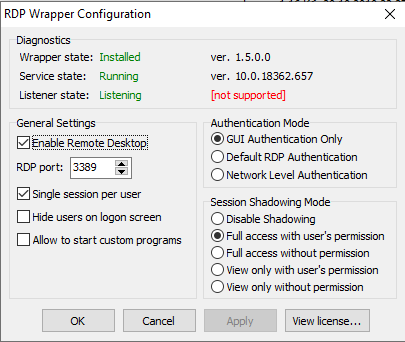
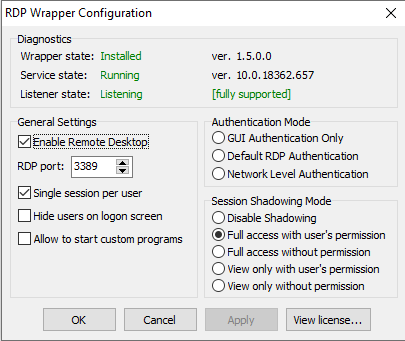













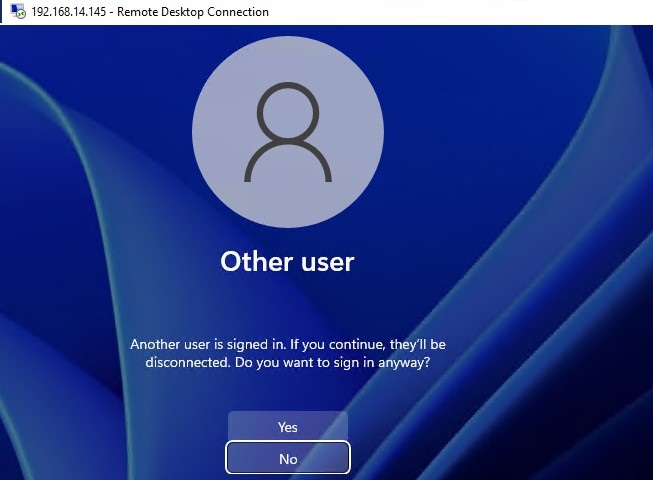

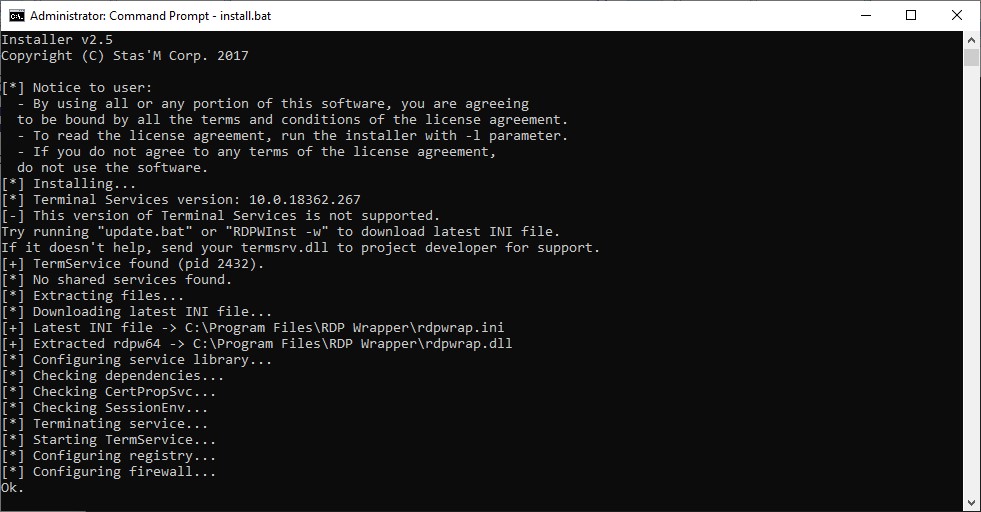
![rdp-wrapper: красная надпись не поддерживается [not supported]](https://winitpro.ru/wp-content/uploads/2015/09/rdp-wrapper-ne-podderzhivaetsya.jpg)